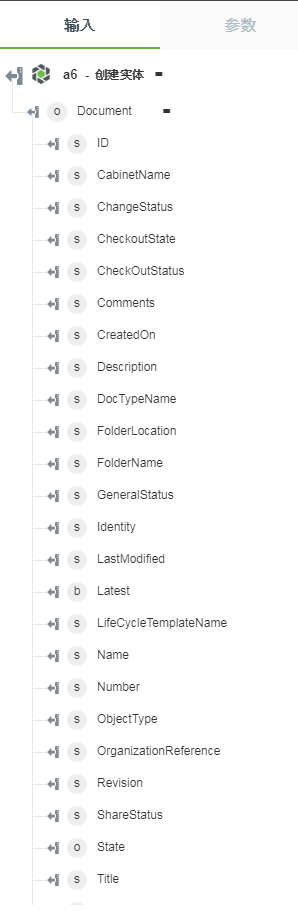创建实体
使用此操作可在 Windchill 中创建新实体。支持具有 Windchill Rest Services 创建权限的所有实体。
使用“创建实体”操作
要在工作流中使用此操作,请将其连接至 ThingWorx Flow。要连接到工作流,请执行以下操作:
1. 将 Windchill 连接器下的“创建实体”操作拖动到工作区,并将指针置于该操作上,然后单击  或双击该操作。“创建实体”操作窗口随即打开。
或双击该操作。“创建实体”操作窗口随即打开。
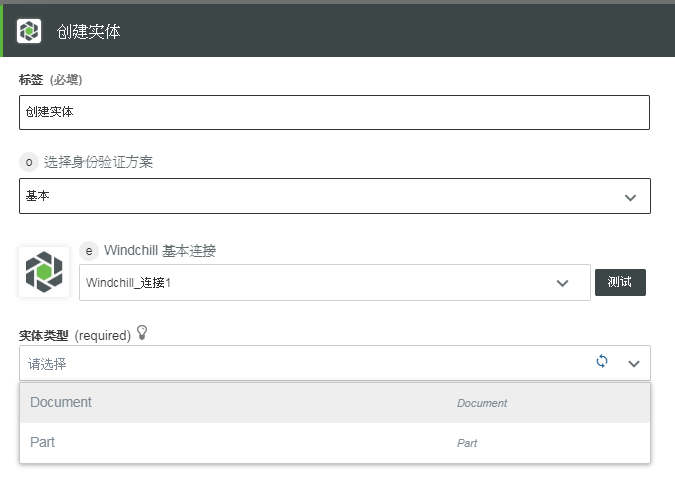
2. 根据需要编辑标签名称。默认情况下,标签名称与操作名称相同。
如果先前已添加 Windchill 连接,请从列表中选择一个连接。 |
4. 从列表中选择一个“实体类型”:
创建实体窗口中显示的字段取决于您选择了“部件”还是“文档”。
创建部件实体
2. 输入以下属性详细信息 - ID、AlternateNumber、AssemblyMode、BOMType、ConfigurableModule、DefaultTraceCode、DefaultUnit、EndItem、GatheringPart、名称、编号、PhantomManufacturingPart、SAPCost、SAPStock、源、视图。
有关部件属性的详细信息,请参阅 Windchill 帮助中心。
3. 单击“完成”。
创建文档实体
选择“文档”作为实体类型时,会出现一组不同的字段。
2. 在字段中输入以下属性详细信息:“说明”、“名称”、“编号”、“标题”。
有关文档属性的详细信息,请参阅 Windchill 帮助中心。
3. 从列表中选择参考约束,然后输入上下文。
4. 单击“完成”。
输出架构
此操作的输出架构包含新创建实体的详细信息。此输出架构会根据从“实体类型”列表中选择的实体动态插入。
“创建实体”操作中“文档”实体类型的示例输出架构如下图所示: